مقدمة شاملة لأسلوب Proton Pass
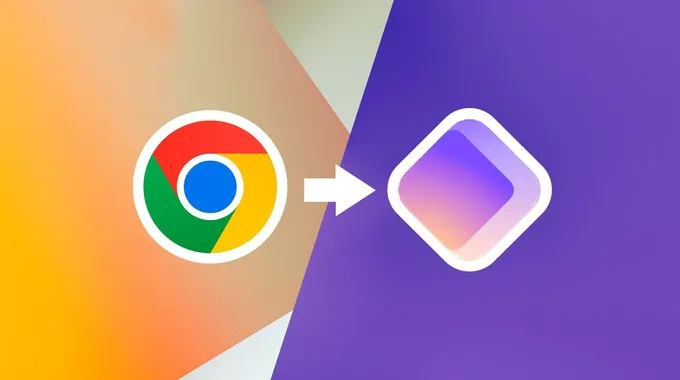
في عالم متزايد من التهديدات الإلكترونية، أصبح من الضروري أن نكون أكثر حرصًا على أمان معلوماتنا الشخصية. هنا يأتي دور Proton Pass، الذي يقدم طريقة مشفرة وسهلة الاستخدام للتخلص من خدمات Google وتخزين تفاصيل تسجيل الدخول الخاصة بك في مكان واحد يسهل الوصول إليه. لقد تم تدقيق بروتوكول التشفير الخاص به لضمان الخصوصية. وإذا واجهت أي مشاكل، ففريق الدعم متعاون وسهل الوصول إليه. والأفضل من ذلك، أنك لست بحاجة إلى اشتراك مدفوع لاستخدام Proton Pass. فوظائفه الأساسية متاحة مجانًا للجميع، مما يشجع على الوصول الآمن حول العالم.
تطور Proton Pass: ميزات جديدة لتحسين تجربة المستخدم
على الرغم من أنه لم يكن هذا هو الحال دائمًا، إلا أن مطوري Proton عملوا خلال العام الماضي على إضافة الميزات التي يحتاجها المستخدمون وتعزيز عمليات الإعداد والإدارة. واليوم، يُعتبر Proton Pass واحدًا من أكثر مديري كلمات المرور ملاءمة. إذا كنت ترغب في نقل حياتك الرقمية إلى منصة أكثر أمانًا، فستجد أنه من السهل نقل كلمات المرور الخاصة بك من متصفح Chrome إلى حساب Proton Pass الخاص بك. إليك كيفية القيام بذلك.
كيفية نقل بيانات مدير كلمات المرور من Google إلى Proton Pass
ابدأ بتصدير كلمات المرور من متصفح Chrome
يمكنك الوصول إلى حساب Proton Pass الخاص بك من خلال بوابة الويب في المتصفح أو باستخدام إضافة Chrome. كلاهما يتطلب عملية مشابهة بشكل أساسي. لا يمكنك استخدام الإضافات على Chrome لنظام Android، لذا إذا كنت تستخدم جهاز لوحي أو هاتف Android، ستعمل من خلال بوابة الويب لأن تطبيق Android لا يسمح بالاستيراد.
رحلة العمر الحلقة 21
نغطّي خطوات متصفح Chrome OS لأنه يسمح باستخدام الإضافات. تبدو واجهة Chrome لمتصفح Android مختلفة قليلاً، لكن عملية التصدير متطابقة.
خطوات تصدير كلمات المرور:
- افتح قائمة الإعدادات في Chrome (النقاط الثلاث الرأسية في الزاوية العليا اليمنى).
- اذهب إلى الشريط الجانبي الأيسر، انقر على الإكمال التلقائي وكلمات المرور، ثم اختر مدير كلمات مرور Google على الشاشة التالية.
- انقر على زر تنزيل الملف بجانب قسم تصدير كلمات المرور.
- اختر مكان حفظ الملف، ثم انقر على حفظ.
- قم بتسجيل الدخول إلى Proton Pass في متصفح الويب الخاص بك واختر خيار استيراد كلمات المرور على شاشة الخزنة الرئيسية.
- بدلاً من ذلك، يمكنك الوصول إلى خيار استيراد كلمات المرور من خلال الإضافة إذا كانت مثبتة.
- اختر خيار Chrome من قائمة مديري كلمات المرور المدعومين على الشاشة التالية.
- في الشاشة التالية، انقر على اختر ملفًا أو اسحبه هنا.
- انتقل إلى المكان الذي حفظت فيه الملف المصدّر، وانقر على فتح.
- سيتم عرض البيانات التي سيتم استيرادها على الشاشة التالية. انقر على استيراد.
- في مربع الحوار التالي، انقر على تأكيد.
وهذا كل ما في الأمر!
خدمات Proton أصبحت أسهل في الاستخدام أكثر من أي وقت مضى
ويمكنك تجربة الكثير منها مجانًا
تختلف خطوات التصدير من تطبيق لآخر، لكن يمكنك اتباع الخطوات من 5 فصاعدًا للاستيراد من أي خدمة مدعومة. بهذه الطريقة، يمكنك نقل بيانات اعتمادك عبر مختلف المتصفحات، بالإضافة إلى فوائد مديري كلمات المرور المستقلين. إذا وجدت واجهة Proton Pass مريحة، تحقق من Proton Mail، الذي يتمتع بالتشفير مثل جميع خدمات الشركة، ومصمم للحفاظ على خصوصيتك.
أيضًا، فكر في التحول إلى Proton Drive، البديل المشفر للغاية لـ Google Drive. يُعتبر واحدًا من أفضل منصات التخزين السحابي اليوم، ويتضمن Proton Unlimited الوصول إلى ميزات متميزة لكل مجموعة خدمات Proton. تكمل خدمات Proton VPN والتقويم والمحفظة مجموعة قوية ومتطورة من الأدوات من مزود الخدمات المتنامي في سويسرا.













